如何恢复电脑硬盘消失只剩C盘的问题
在使用电脑的过程中,可能会遇到硬盘分区突然消失,只剩C盘的情况。这种现象通常令人担忧,因为它可能意味着数据丢失或硬盘故障。不必惊慌,很多时候这个问题是可以通过正确的步骤和工具解决的。本文将详细介绍如何恢复电脑硬盘消失只剩C盘的情况。

一、确认硬盘状态
当发现电脑硬盘消失只剩C盘时,应该检查硬盘的物理连接和状态。确保硬盘数据线、供电线连接正常,同时可以通过BIOS或UEFI查看硬盘是否被系统识别。如果硬盘在BIOS中无法检测到,可能是硬盘本身故障或连接问题。
二、检查磁盘管理器
如果硬盘在BIOS中正常识别,接下来需要通过Windows的磁盘管理器查看硬盘分区是否存在。在Windows系统中,右键点击“此电脑”,选择“管理”,然后进入“磁盘管理”。在这里,你可以看到所有已连接硬盘的分区状态。
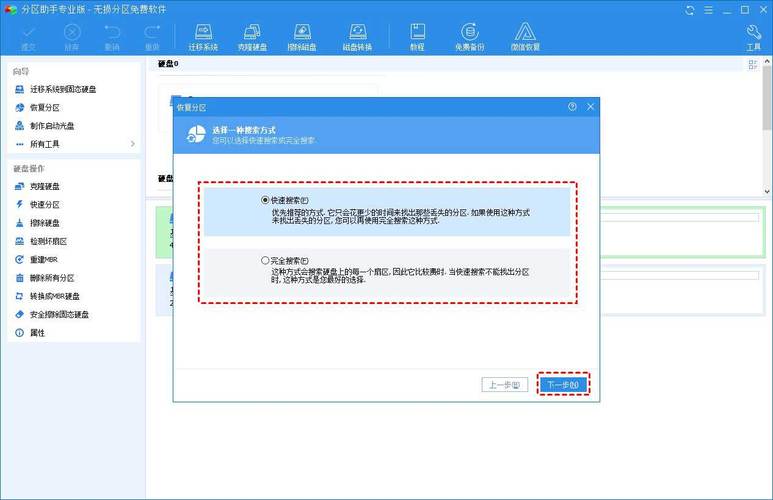
如果硬盘分区显示为“未分配”或“离线”,那么这就解释了硬盘消失只剩C盘的原因。此时,可以尝试右键点击未分配的空间并选择“新建简单卷”,按照向导操作来重新分配分区。
三、使用数据恢复工具
在某些情况下,硬盘分区可能由于错误操作或系统故障而被删除或格式化。此时,专业的数据恢复工具可以帮助恢复消失的分区。例如,EaseUS Data Recovery Wizard、MiniTool Partition Wizard等工具都能有效恢复被误删除的分区。
使用这些工具时,需要先扫描硬盘,找到被删除的分区,然后按照软件的指示进行恢复操作。请注意,在恢复过程中,尽量不要对硬盘进行写入操作,以防止数据被覆盖而导致无法恢复。
四、检查病毒和恶意软件
有时候,硬盘分区消失可能是由病毒或恶意软件引起的。建议使用可靠的杀毒软件对系统进行全面扫描,以确保系统没有被感染。定期更新系统和杀毒软件也可以防止类似问题再次发生。
五、备份和预防措施
在成功恢复硬盘分区后,为了防止再次出现硬盘消失只剩C盘的问题,建议养成定期备份数据的习惯。可以使用Windows自带的备份功能或第三方备份软件来创建系统映像和数据备份。
结语
遇到电脑硬盘消失只剩C盘的情况时,不要轻易格式化或重装系统。通过确认硬盘状态、检查磁盘管理器、使用数据恢复工具,以及检查病毒和恶意软件等步骤,通常可以恢复消失的分区并找回重要数据。定期备份是预防此类问题的最佳策略。通过这些方法和工具,可以有效解决硬盘消失只剩C盘的问题。


